Come Giocare A Giochi PS1 su PC Windows
- azioni
- 0
- 0
- 0
- 0
- 0
- 0
- 0
- 0
- 0
- 0
- 0
- 0
- 0
- 0
- 0
In questa guida parleremo di “Come si Gioca A Giochi PS1 su PC Windows”. Tenete a mente che ci sono altri emulatori là fuori come ePSXe, ma è obsoleto ora e richiede plugin per funzionare correttamente a differenza di DuckStation che funziona molto bene.
Dopo la brutale competizione con Nintendo e Sega negli anni Novanta, chi avrebbe mai pensato per un secondo che Sony stesse lentamente marciando con una console come la PlayStation? Dal momento che Sega era già alle prese con la concorrenza, la PS1 non ha portato altro che più preoccupazioni e più difficoltà.
Sony non stava giocando in quel periodo. Hanno fatto un sacco di giochi che hanno convinto il cliente ad acquistare immediatamente la console. Tali giochi sono Crash Bandicoot, Metal Gear Solid, Silent Hill, Spyro, Medievil, e altri che sono ancora ossessionante giocatori fino ad oggi. (Non c’è da stupirsi perché i fan chiedono a gran voce i remake ogni singolo giorno).
Se per caso hai avuto un’improvvisa ondata di nostalgia che ti è passata nelle vene, non temere, perché c’è un emulatore che è in grado di emulare qualsiasi gioco PS1 che puoi pensare. Questo emulatore è Duckstation. Un emulatore fine e facile che aiuterà molte persone a giocare a qualsiasi gioco che vogliono dalla piattaforma. Venite a leggere tutto su questo emulatore in basso.

Che cosa è DuckStation?
DuckStation è un recente emulatore PlayStation 1 che si concentra sul portare precisione, velocità e giocabilità ai computer di fascia bassa, così come quelli di fascia alta. Mentre l’emulatore promette di essere il più preciso possibile, gli sviluppatori stanno cercando di mettere le prestazioni come una priorità. L’emulatore è facile da navigare rispetto al migliore emulatore PS1, ePSXe.
Puoi scaricare questo bel emulatore dalla pagina ufficiale di Github. Per rimanere aggiornati con gli aggiornamenti recenti, si consiglia vivamente di bookmark il link. Dopo aver scaricato l’emulatore, è necessario ottenere il BIOS per avviare il programma e, naturalmente, giocare.
Si noti che le regioni di gioco non corrispondenti e le regioni del BIOS possono a volte causare problemi di compatibilità, quindi è altamente raccomandato abbinare il BIOS con la sua rispettabile regione.
Come installare DuckStation?
Simile a DeSmuME, Redream e PPSSPP, DuckStation è un emulatore standalone che non ha una procedura guidata di installazione. L’installazione è semplice, estrai lo Zip / Winrar che contiene l’emulatore e sei a posto. Come sempre, è necessario posizionare l’emulatore su qualcosa di diverso dall’unità C/.
Come configurare DuckStation?
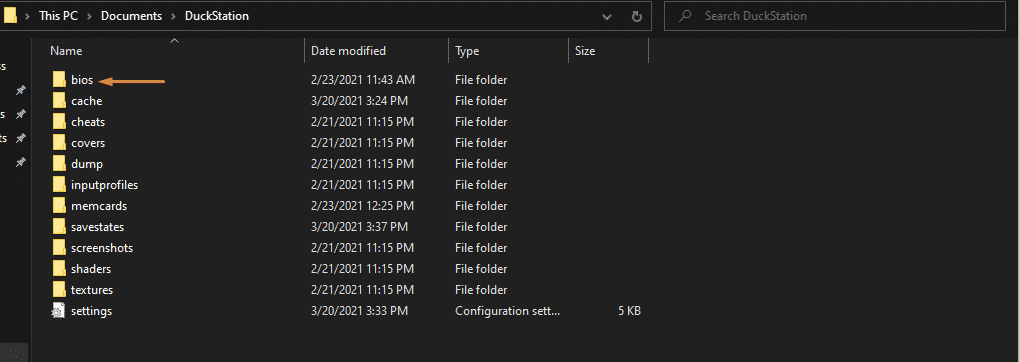
Proprio come PCSX2, DuckStation richiede plug-in e un BIOS per funzionare, senza questi, buona fortuna in esecuzione l’emulatore. Sono pezzi essenziali di software per lasciare che il programma installato e funzionante. Una volta che li ottieni e configuri l’emulatore, non ti verrà richiesto di rifare il processore configurare nuovamente l’emulatore poiché verranno salvati nella directory del BIOS.
Ecco come dovrebbero apparire i file del BIOS all’interno della cartella:
Come faccio a controllare quale BIOS sto usando su DuckStation?
Con DuckStation, è facile rilevare quale BIOS si sta utilizzando. L’emulatore ha due eseguibili: il primo è un nogui-x64-ReleaseLTCG e l’altro è qt-x64-ReleaseLTCG. Personalmente, non ho visto alcuna differenza importante tra la versione nogui e qt, tranne i diversi design. Dipende davvero da cosa vuoi usare. Vedi sotto per verificare come appaiono.
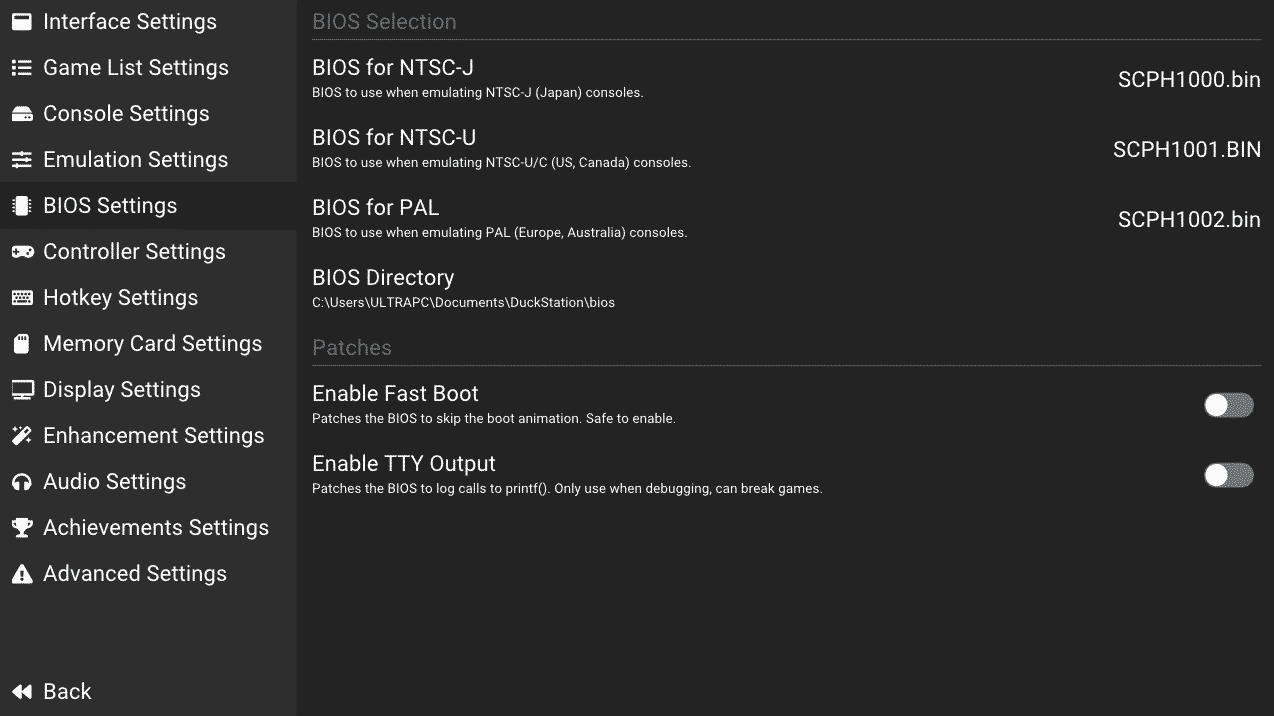
Come puoi vedere, l’emulatore è costruito per rilevare il BIOS che corrisponde alla regione del tuo gioco. Ad esempio, supponiamo che tu voglia eseguire un gioco di importazione e possiedi il BIOS giapponese, quindi DuckStation lo farà per te.
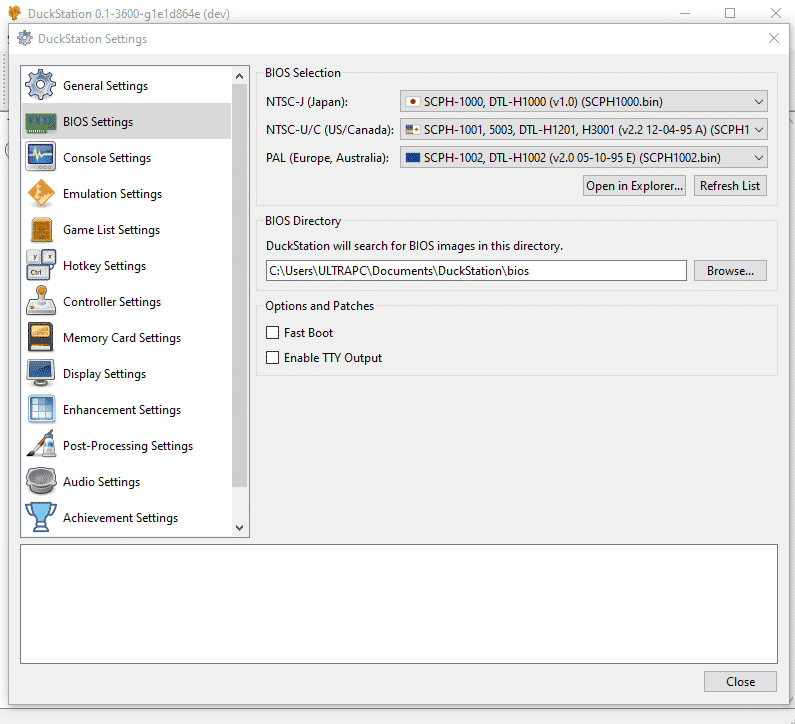
Questa è una bella caratteristica, e consente di risparmiare il tempo di passare avanti e indietro tra i file del bios ogni volta che si desidera avviare un gioco da una regione diversa.
Come configurare il controller utilizzando DuckStation?
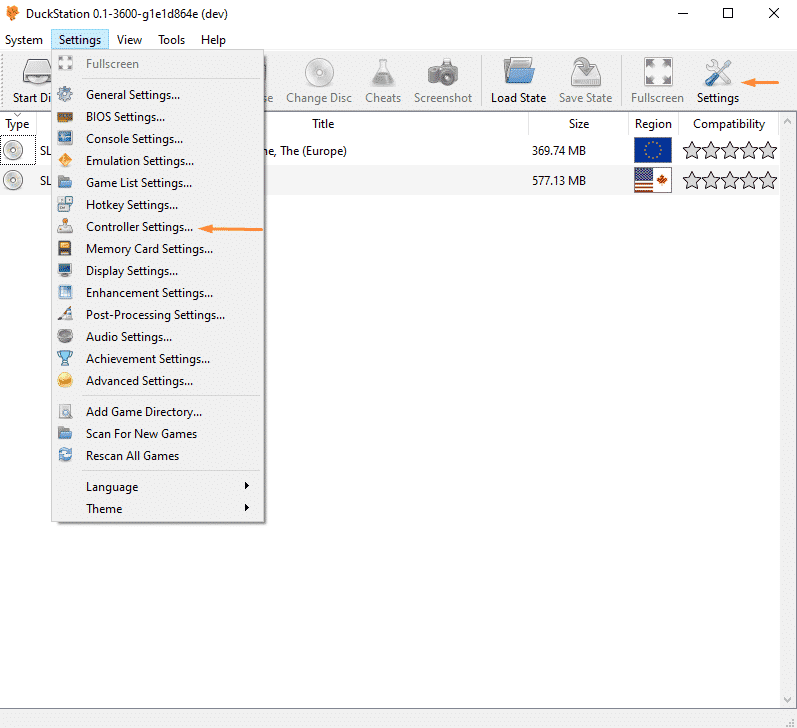
Proprio come qualsiasi emulatore là fuori, DuckStation consente di utilizzare il controller, mouse/tastiera, o anche un lightgun. Per accedere alle impostazioni del controller, basta andare su Impostazioni in alto come indicato sopra. Oppure, vai su Impostazioni Settings Impostazioni del controller come mostrato in alto a sinistra.
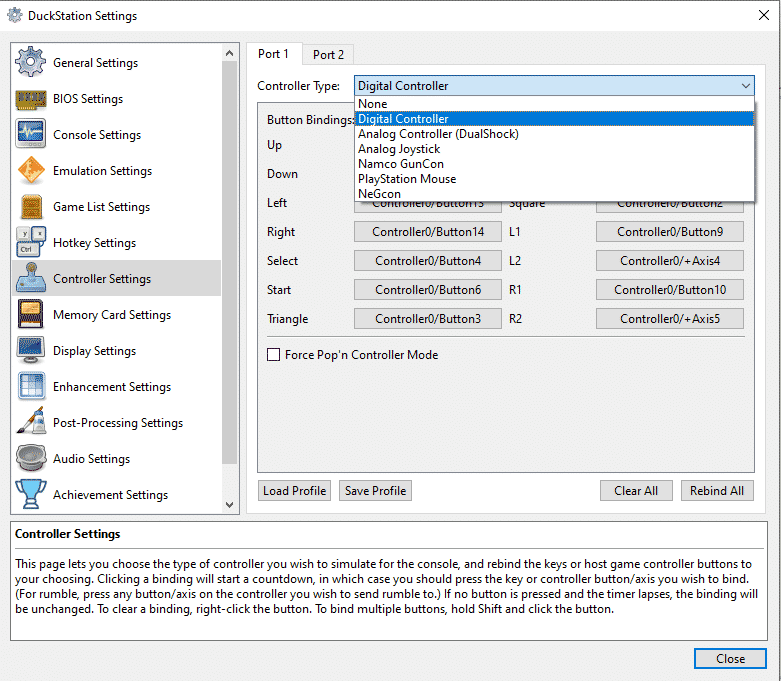
Dopo averlo fatto, arriverai alla finestra sopra di te. L’emulatore è impostato per giocare utilizzando la tastiera per impostazione predefinita. Per cambiarli, è sufficiente premere il campo desiderato e premere il pulsante dal controller. Sto usando un Logitech F310 per questa guida, e funziona fuori dalla scatola. Basta premere i campi e mappare il controller. Nel caso in cui anche tu stia pianificando di utilizzare il controller Logitech, basta capovolgere l’interruttore sul retro del gamepad nel caso in cui non venga riconosciuto. Tuttavia, personalmente, dovrebbe essere riconosciuto se si sta utilizzando la modalità DirectInput o Xinput.
Come attivare la modalità Dualshock su Duckstation?
Se stai usando un controller Dualshock 3/4 o Xbox e vuoi giocare ai tuoi giochi usando le tue stick analogiche invece del d-pad, la soluzione è semplice. Quando si seleziona un tipo di controller, scegliere ” Controller analogico (Dualshock). Questo è tutto, i tuoi bastoncini dovrebbero essere riconosciuti nei giochi.
Come giocare ai giochi PS1 sul tuo PC
Dopo aver avuto il tuo gioco a portata di mano, crea una cartella, chiamala come vuoi e metti il tuo gioco dentro. Vai su Impostazioni Settings Impostazioni elenco giochi. Una schermata dovrebbe apparire in questo modo:
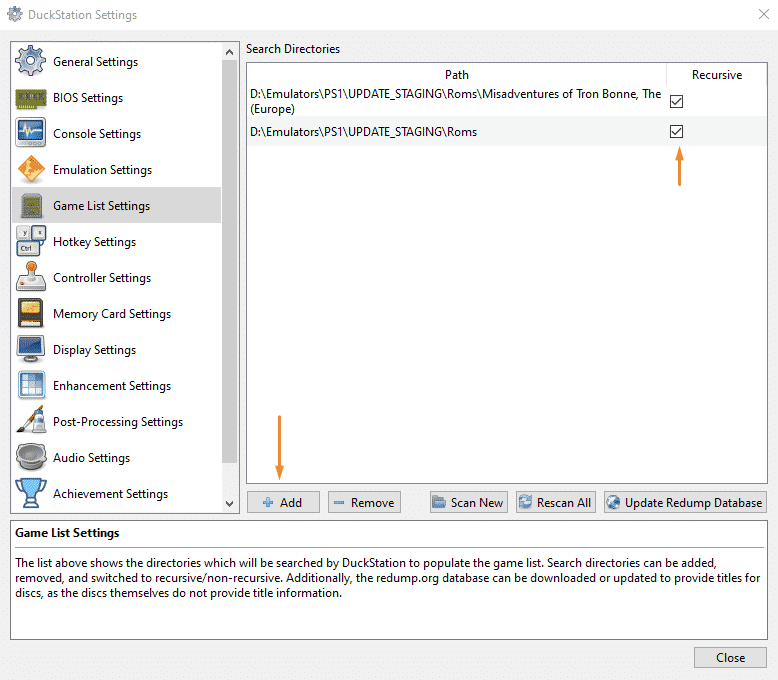
Fondamentalmente, quello che stai facendo in questo momento è aggiungere la cartella directory del tuo gioco all’emulatore. Quindi, la prossima volta che avvii il tuo gioco, apparirà in questo modo:
Se vuoi eseguire il tuo gioco manualmente, vai su Start Disc ed esegui il tuo gioco da lì. Ma personalmente, preferisco il metodo che ho mostrato sopra.
Come migliorare la grafica utilizzando DuckStation?
In questa sezione, vedremo come è possibile migliorare la grafica utilizzando l’emulatore di guardare meglio rispetto alla cosa reale. A differenza di ePSXe, DuckStation porta molte caratteristiche che lo rendono migliore di quanto sopra. Controlla tutte le informazioni qui sotto!
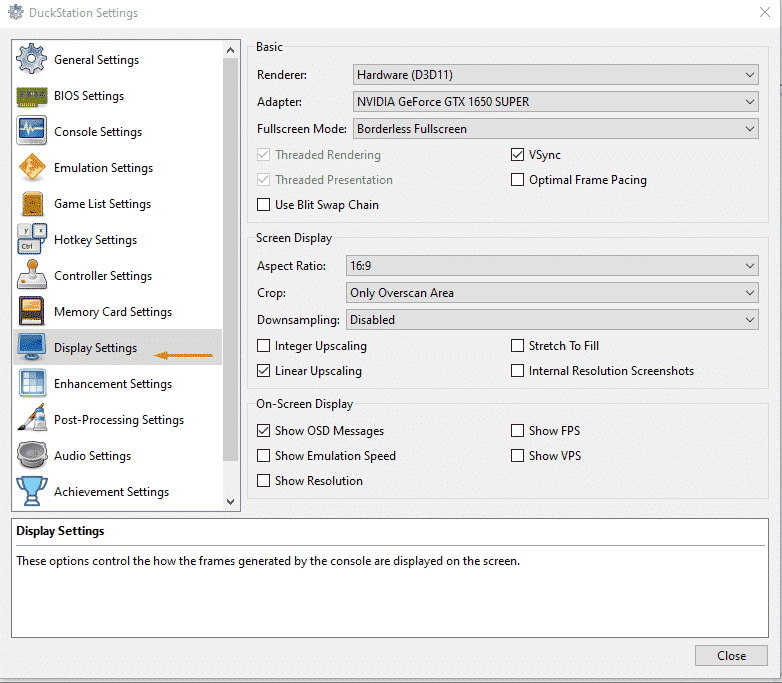
Impostazioni di visualizzazione
In questa sezione, ci sarà immersioni nelle impostazioni di visualizzazione e ciò che ogni opzione fa. La sezione è divisa in 3 campi: Basic, Screen Display e On-Screen Display. Vediamo cosa fa ogni singola opzione.
- Basic
La prima opzione mostra il Renderer che è possibile utilizzare su Duckstation. Ci sono 4 renderer nell’emulatore: Hardware D311, OpenGL, Vulkan e Software. Se si dispone di un computer di fascia bassa, si consiglia di attenersi a D311 o OpenGL. Se stai usando una GPU AMD, scegli sicuramente di spuntare Vulkan.
In secondo luogo, c’è l’adattatore. Questo dovrebbe avere il nome della tua GPU e non il Renderer Microsoft di base.
In terzo luogo, c’è la modalità a schermo intero in cui puoi scegliere la risoluzione desiderata come mostrato di seguito:
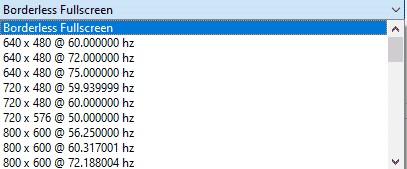
Le altre opzioni, la stimolazione ottimale del frame e l’uso della catena di scambio Blit non sono molto necessarie, ma se sei curioso di sapere cosa fanno, controlla di seguito:
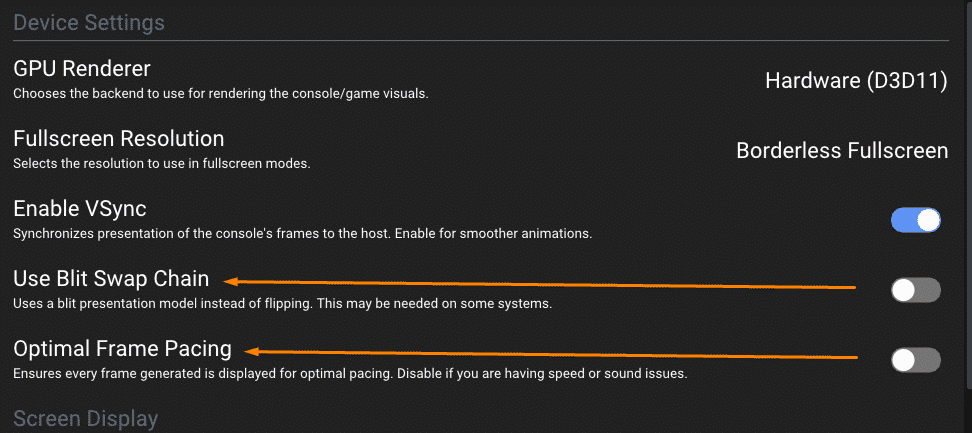
- Screen Display
Questa sezione non richiede molte spiegazioni in quanto tutto è abbastanza chiaro. Hai le proporzioni che possono arrivare fino a 32: 9. C’è downsampling che gioca un ruolo enorme nel migliorare la qualità complessiva dell’immagine nei giochi misti 2D/3D. Tuttavia, questa opzione spesso non è consigliata dall’emulatore DuckStation quando si utilizzano giochi 3D e si applica solo ai renderer hardware. Quindi, se stai usando il software, potresti non vedere alcuna differenza.
Successivamente, abbiamo ottenuto l’upscaling intero che migliora la qualità dell’immagine, Allunga per riempire, Upscaling lineare e schermate di risoluzione interna.
- Visualizzazione su schermo
Per riassumere questa sezione, si tratta di monitorare le prestazioni del tuo emulatore. Ad esempio, puoi spuntare Mostra FPS per controllare i framerate. C’è anche VPS che mostra il numero di fotogrammi ( o Vsyncs) al secondo display dal sistema in alto a destra del programma.
Inoltre, è possibile selezionare Mostra velocità di emulazione per controllare la velocità del sistema in alto a destra del programma. Infine, c’è la risoluzione dello spettacolo che è ovvia.
Impostazioni di miglioramento

- Rendering Miglioramenti
Una delle caratteristiche che rendono DuckStation un emulatore consigliato su ePSXe è le sue impostazioni di miglioramento interessanti. Queste impostazioni non solo rendono PS1 un aspetto fantastico, ma anche migliore dell’hardware originale.
A prima vista, possiamo vedere la scala di risoluzione interna. DuckStation è in grado di scalare fino a 9x, che in questo caso significa risoluzione 4K. Sotto, c’è l’Antialiasing Multisample. L’emulatore ha una pletora di opzioni tra cui scegliere come gli utenti sono in grado di scegliere fino a 16x SSAA.

- Miglioramenti del display
Una delle migliori caratteristiche di DuckStation è che costringe i giochi PAL che di solito corrono sotto i 60hz alla frequenza prevista.
Inoltre, grazie allo Smoothing cromatico, è possibile appianare il blocco tra le transizioni di colore nei contenuti a 24 bit, di solito FMV (Full Motion Video).
- PGXP (pipeline di trasformazione della geometria di precisione)
Guardando indietro, la PS1 aveva alcuni poligoni traballanti e trame deformanti che erano la norma allora. Sfortunatamente, le persone, in questi giorni, si sono abituate a trame nitide e poligoni fissi. Così, molti trovano difficile giocare a giochi che hanno quel genere di cose.
Fortunatamente, DuckStation ti ha coperto con le sue interessanti funzionalità. Di seguito, vedremo il confronto tra Correzione geometria e Correzione Texture abilitato e disabilitato.
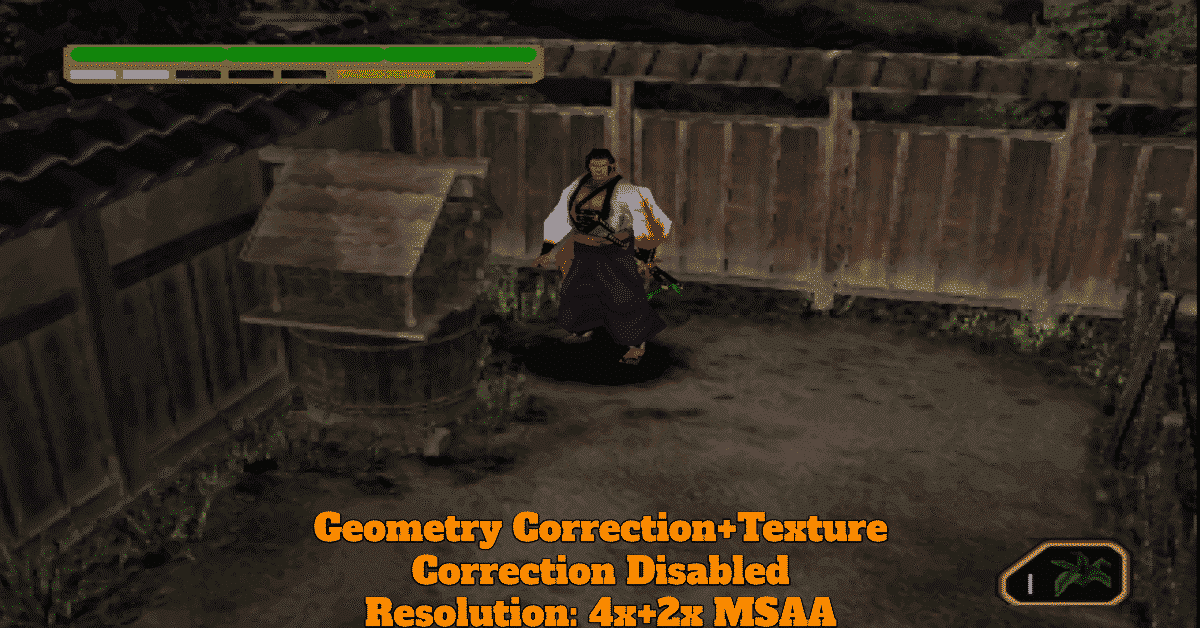
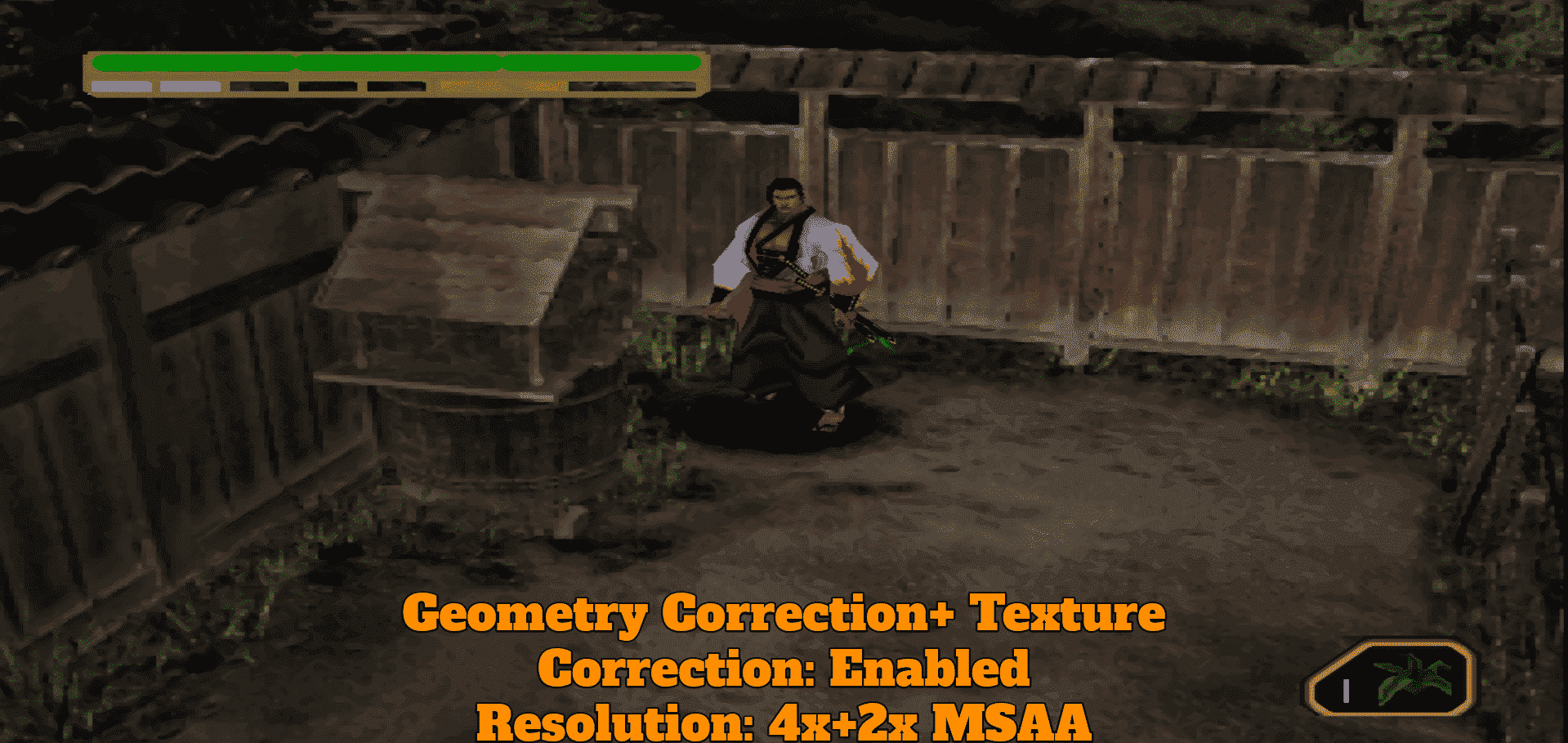
Si noti che questa funzione potrebbe non funzionare con tutti i giochi sul sistema, e si dovrebbe aspettare alcuni difetti e bug con titoli oscuri, ma per quanto riguarda il mio test è andato, questi difetti o bug non rompere il gioco. Con ulteriori aggiornamenti, penso che l’emulatore sarà molto meglio.
Ho dimenticato di notare che ho avuto “Correzione abbattimento” e “Preservare la precisione di proiezione” nel gioco in mostra sopra di voi. Oh, e nel caso in cui se vi state chiedendo, il gioco in mostra qui si chiama Anima del Samurai.
Esempi più approfonditi
Correzione geometria + Correzione texture: abilitata
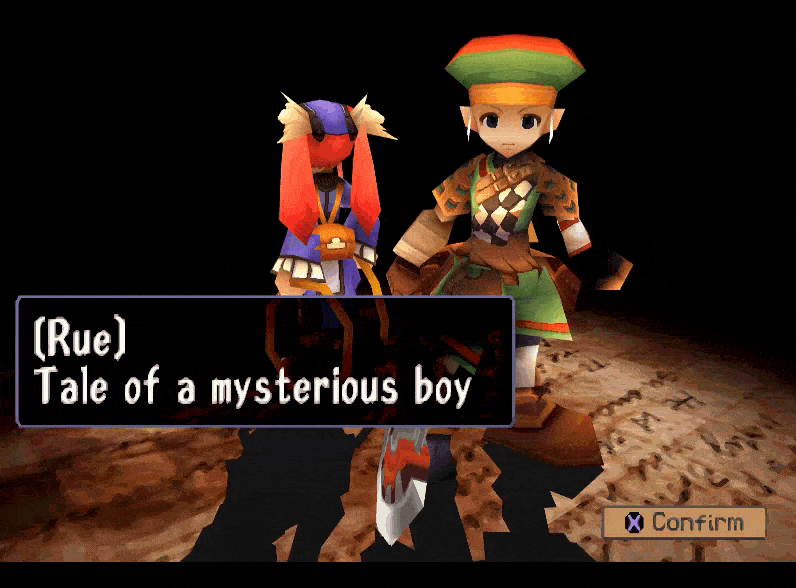

Correzione geometria + Correzione texture: Disabilitato
Spero che questi due esempi ti abbiano mostrato la differenza quando abiliti e disabiliti la modalità PGXP. Nel caso in cui se vi state chiedendo, il gioco citato si chiama Threads of Fate.
Effetti di post-elaborazione
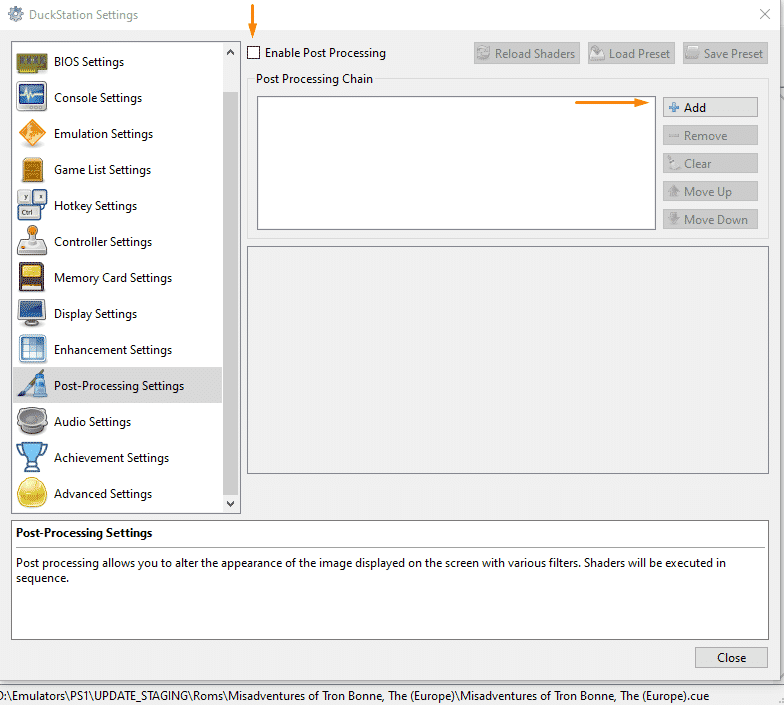
Fondamentalmente, ciò che fa la post-elaborazione ti consente di cambiare l’aspetto e l’aspetto dei tuoi giochi utilizzando vari filtri.
Una volta premuto, +aggiungi, una piccola finestra dovrebbe apparire in questo modo:
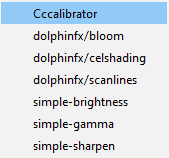
Ogni opzione rappresenta qualcosa, puoi affinare l’immagine, migliorare le linee di scansione, la gamma, la fioritura e tutto ciò che desideri. Divertiti a sperimentare fino ad ottenere i risultati che desideri.
Impostazioni di realizzazione su DuckStation
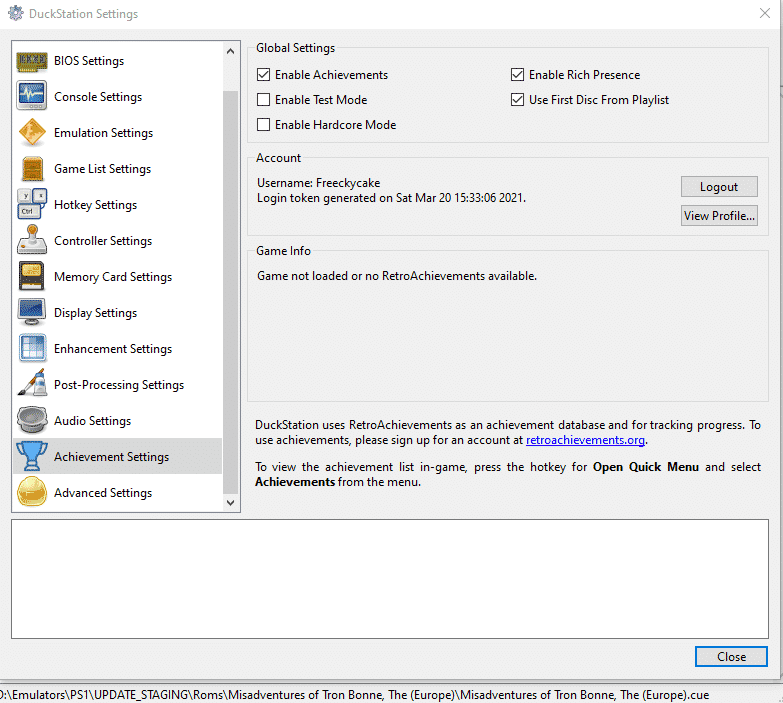
Un’altra caratteristica che rende DuckStation meglio di ePSXe è i suoi risultati. Assicurati di abilitarli sulle impostazioni come ho fatto io. Se vuoi controllare se il gioco che stai emulando ha risultati, vai al sito Web Retroachievements e controlla se il tuo gioco è lì.
Si noti che per i risultati di lavoro, è necessario creare un account sul sito ufficiale.
Come usare Cheat in DuckStation?
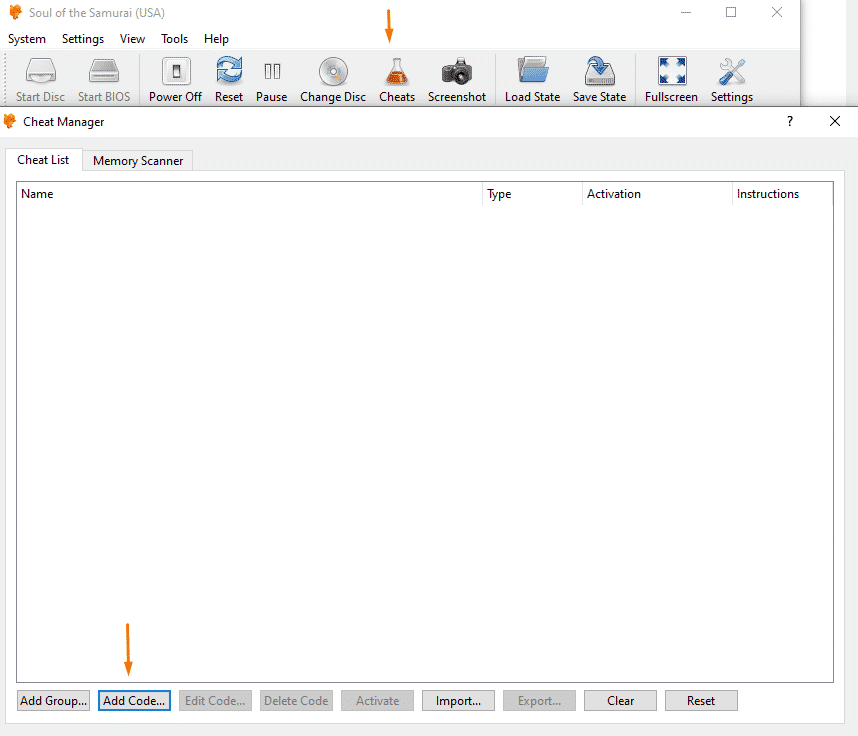
Proprio come ogni emulatore, DuckStation ha un’opzione cheat manager. DuckStation ha lo stesso strumento ePSXe quando si tratta di utilizzare trucchi in quanto ha uno strumento automatico che rileva istantaneamente i trucchi semplicemente scaricandoli da Internet, e il gioco è fatto.
Ad ogni modo, per attivare manualmente i cheat, per prima cosa, avvia il gioco, vai a cheat e apparirà una piccola finestra. Quindi, premere Aggiungi codice. In alternativa, se il tuo gioco ha il rilevamento automatico dei trucchi, vedrai qualcosa di simile quando accedi alla lista dei trucchi:

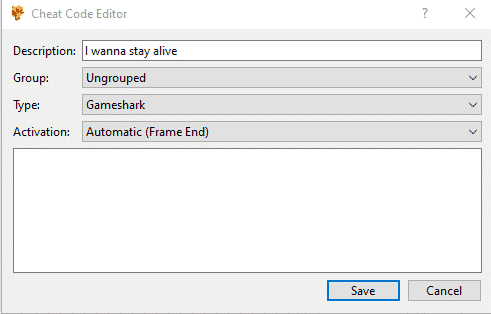
Dare una descrizione del tuo trucco, e digitare il codice cheat nello spazio vuoto qui sotto. Assicurarsi che si sta utilizzando un cheat Gameshark, altrimenti, non funzionerà. Se vuoi un sito web cheat, vai su GameGenie.
Come eliminare i tuoi salvataggi in-game usando DuckStation?
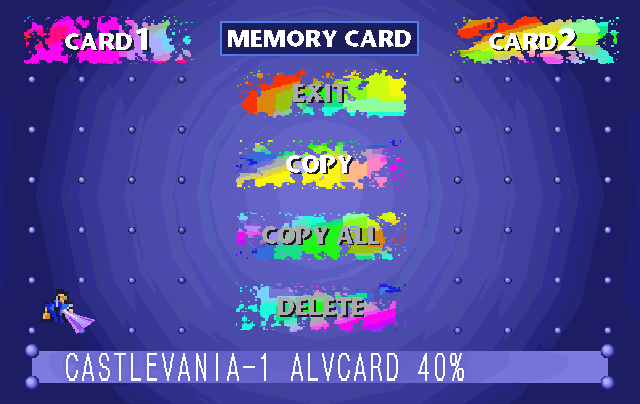
È possibile liberare spazio dalla memoria PS1 effettiva accedendo al bios. Per accedervi, vai a Sistema > Esegui Bios. Una volta che lo fai, dovresti vedere uno schermo come quello sopra di te. Quindi, premere Memory Card e iniziare a eliminare ciò che si desidera.
Come faccio ad aggiornare DuckStation?
DuckStation viene aggiornato regolarmente. Che siano piccoli o grandi, tutto si riduce a una cosa; Aggiornamenti che migliorano ulteriormente l’emulatore. Per verificare se yourDuckStation ha qualche aggiornamento in sospeso. Vai a Help > Controlla gli aggiornamenti.
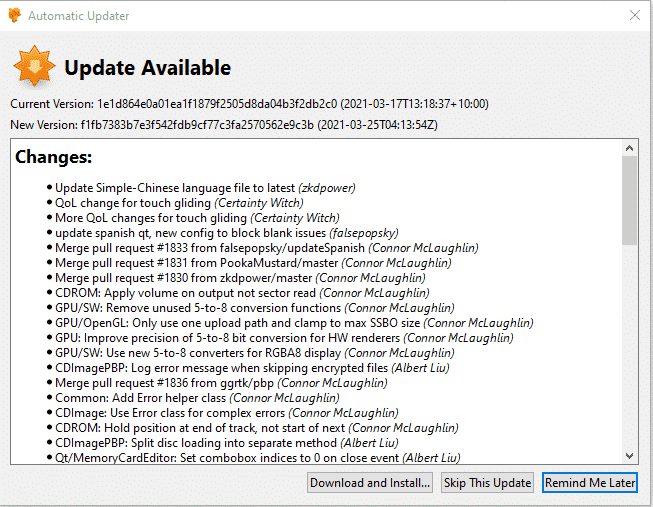
Conclusione:
Se desideri un po ‘ di nostalgia, DuckStation sarà lì per soddisfare le tue esigenze. DuckStation gira su un PC di patate ad una velocità decente e non richiede un gioco da ragazzi per ottenere il blocco di esso. Prima di chiudere questa guida, ecco alcuni giochi che vi consiglio: Parasite Eve 1, Silent Hill, Panzer Bandit e Klonoa. Spero che vi piacerà.
Questo è tutto per la guida, grazie per la lettura!




